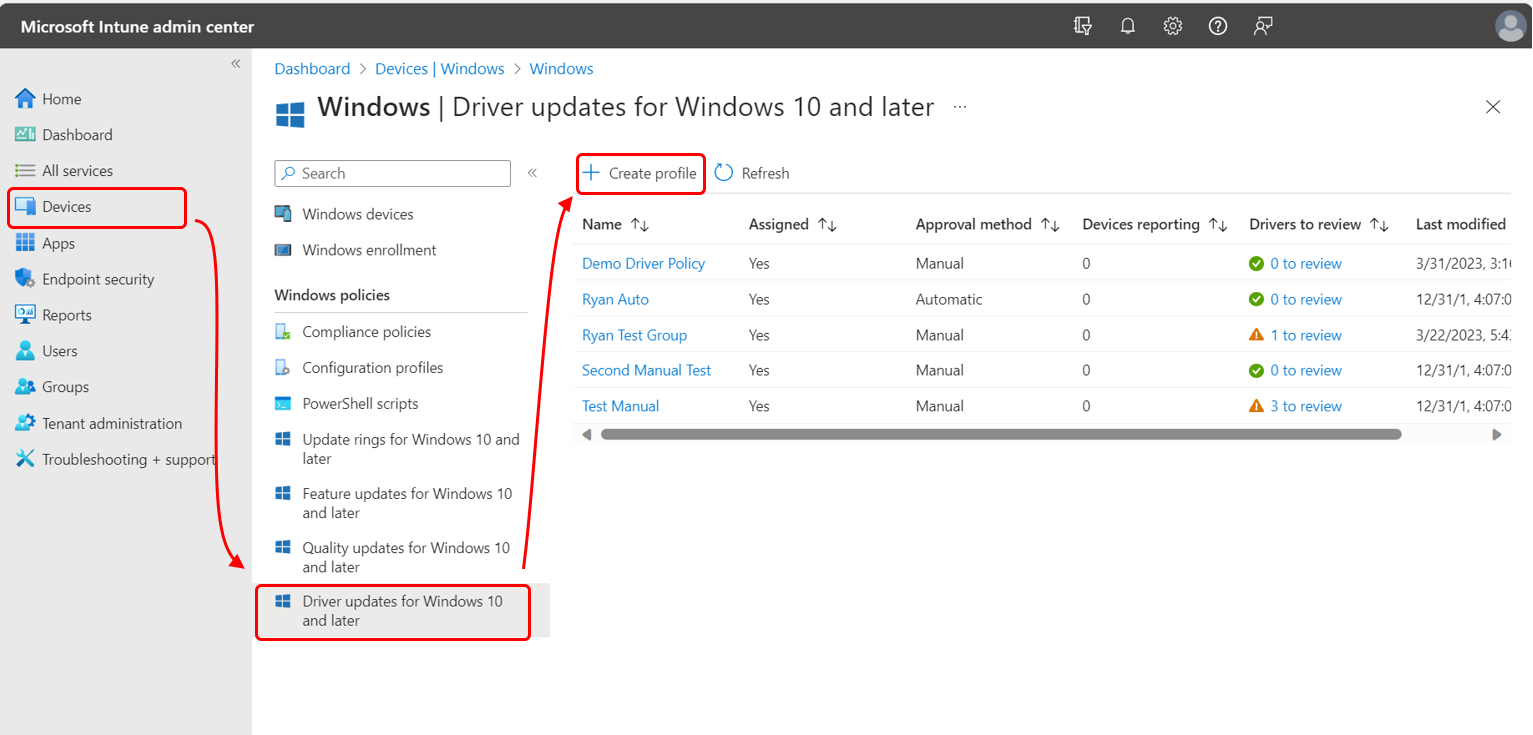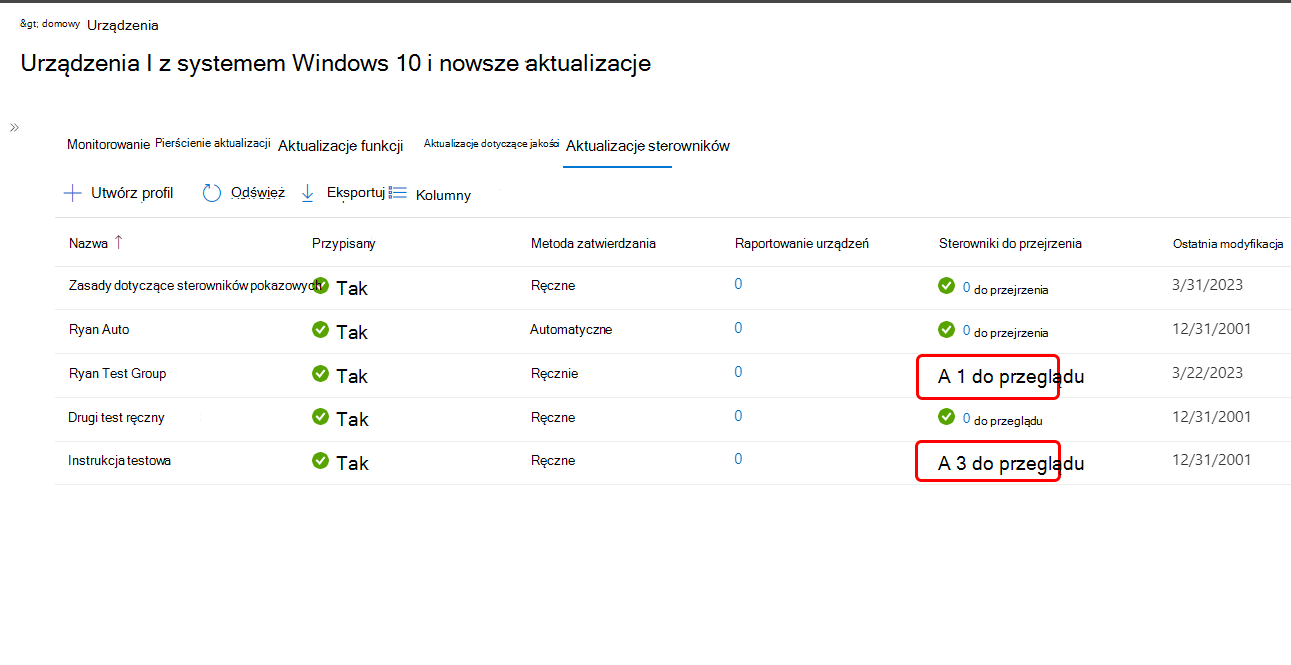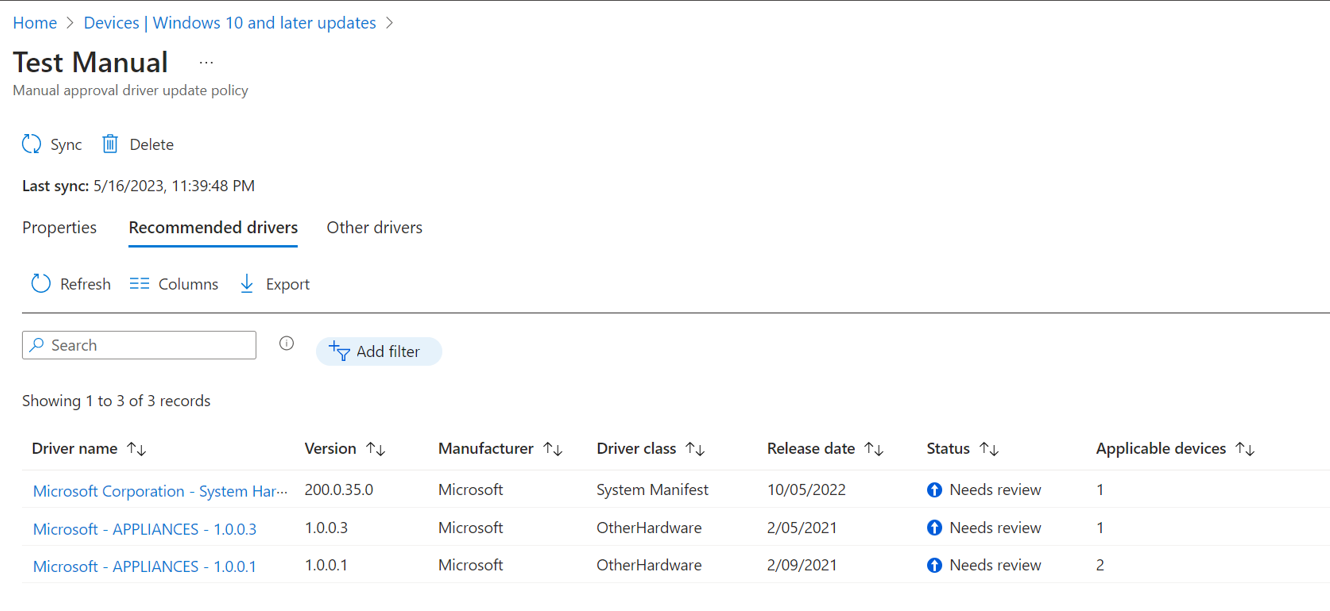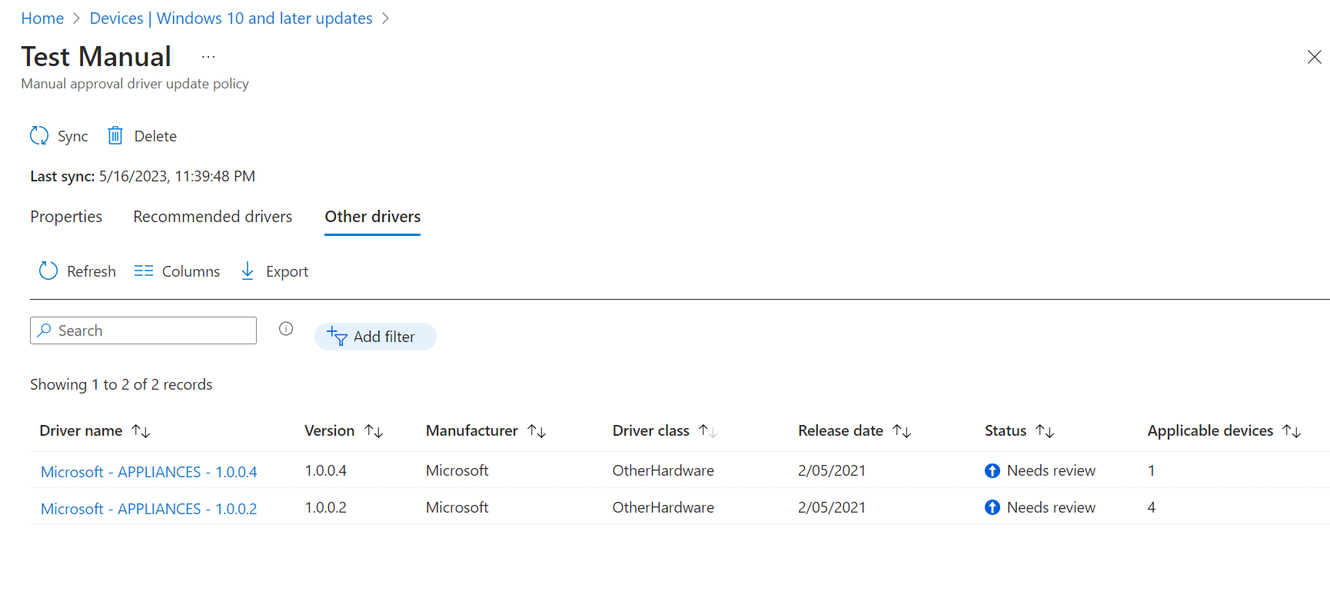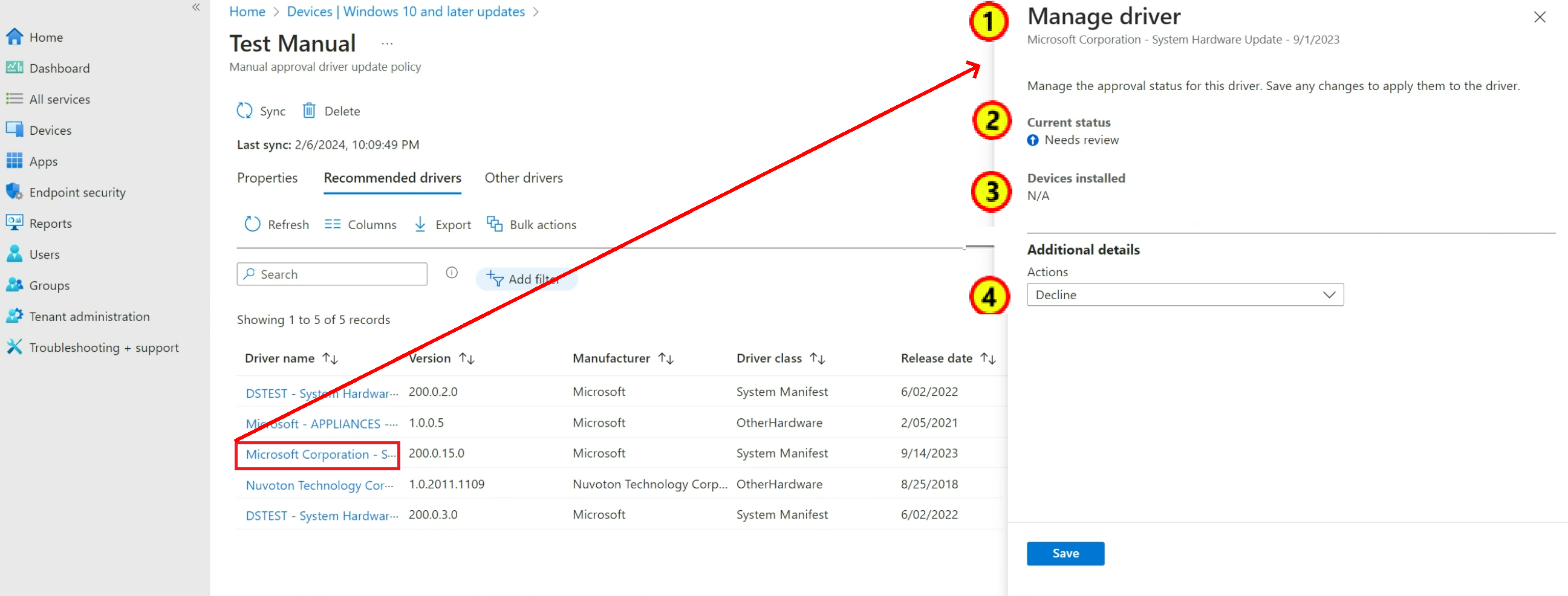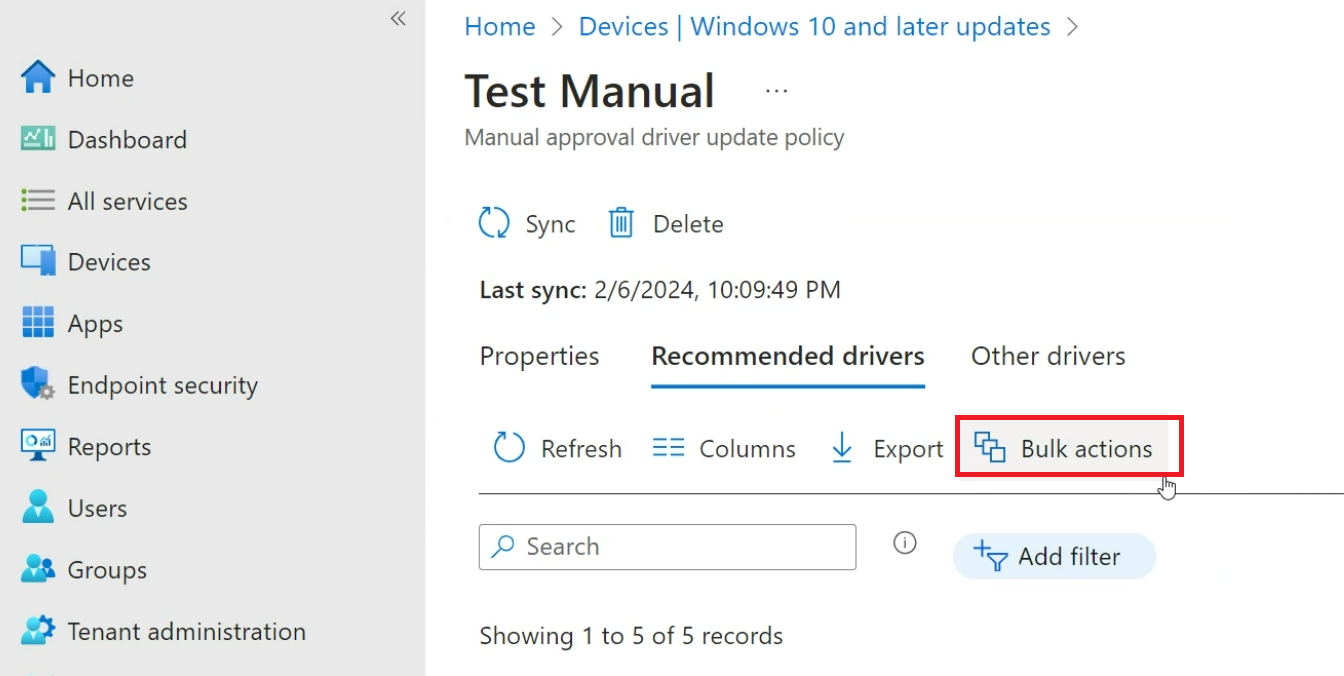Zarządzanie zasadami aktualizacji sterowników systemu Windows za pomocą Microsoft Intune
Ten artykuł może ułatwić tworzenie zasad aktualizacji sterowników systemu Windows dla urządzeń Windows 10 i Windows 11 oraz zarządzanie nimi za pomocą Microsoft Intune. Te zasady umożliwiają wyświetlanie listy dostępnych aktualizacji sterowników, które mają zastosowanie do urządzeń objętych zasadami, zatwierdzanie aktualizacji wdrożenia lub wstrzymywanie wdrażania poszczególnych aktualizacji. Po zatwierdzeniu aktualizacji sterowników Intune wysyła przypisania do Windows Update, która zarządza instalacją aktualizacji na urządzeniach na podstawie konfiguracji zasad.
Przed utworzeniem i wdrożeniem zasad aktualizacji sterowników przejrzyj wymagania wstępne dotyczące aktualizacji sterowników systemu Windows, rozważ utworzenie planu wdrożenia aktualizacji sterownika i przejrzyj często zadawane pytania dotyczące aktualizacji sterowników. Te tematy są dostępne w artykule Omówienie aktualizacji sterowników systemu Windows.
Po utworzeniu zasad aktualizacji sterowników zaplanuj ich regularne przeglądanie pod kątem nowo dodanych aktualizacji sterowników. Zalecane aktualizacje sterowników dodawane do zasad obsługujące automatyczne zatwierdzanie zaczynają być wdrażane bez żadnej interwencji. Jednak wszelkie inne nowe aktualizacje dodane do zasad nie zostaną zainstalowane, dopóki administrator nie zatwierdzi ich ręcznie.
Dotyczy:
- Windows 10
- Windows 11
Tworzenie zasad aktualizacji sterowników systemu Windows
Poniższa procedura służy do tworzenia zasad do zarządzania aktualizacjami sterowników dla grup urządzeń.
Ważna
Zasady pierścieni aktualizacji systemu Windows i zasady korzystające z wykazu ustawień mogą obejmować konfiguracje, które mogą blokować instalację aktualizacji sterowników systemu Windows. Aby upewnić się, że aktualizacje sterowników nie są blokowane, przejrzyj zasady dla następujących konfiguracji:
- Zasady pierścienia aktualizacji systemu Windows: upewnij się, że ustawienie sterownika systemu Windows ma wartość Zezwalaj.
- Zasady wykazu ustawień: w kategorii Windows Update for Business upewnij się, że opcja WYklucz sterowniki WU w aktualizacji jakości ma wartość Zezwalaj na sterowniki Windows Update.
Domyślnie oba ustawienia używają konfiguracji, która zezwala na aktualizacje sterowników systemu Windows.
Zaloguj się do centrum administracyjnego Microsoft Intune i przejdź do pozycji Urządzenia>według platformy>Zarządzanie aktualizacjami> systemuWindows>Windows 10 i nowszych aktualizacji Karta Aktualizacje sterowników>, a następnie wybierz pozycję Utwórz profil.
Na stronie Podstawy wprowadź następujące właściwości:
- Nazwa: wprowadź opisową nazwę profilu. Profile nazw, dzięki czemu można je łatwo zidentyfikować później.
- Opis: wprowadź opis profilu. To ustawienie jest opcjonalne, ale zalecane.
W obszarze Ustawienia skonfiguruj metodę zatwierdzania aktualizacji urządzeń w tych zasadach. Wybierz jedną z następujących opcji dla metody Zatwierdzanie:
Ręczne zatwierdzanie i wdrażanie aktualizacji sterowników — w przypadku tej opcji każda nowa aktualizacja sterownika dodawana do zasad ma swój stan ustawiony na Przegląd potrzeb. Administrator musi edytować zasady, aby zmienić stan poszczególnych aktualizacji na Zatwierdzone , zanim ta aktualizacja będzie mogła zostać wdrożona na odpowiednich urządzeniach.
Po ręcznym zatwierdzeniu aktualizacji można określić datę, w której będzie ona dostępna dla Windows Update do zainstalowania na odpowiednich urządzeniach. Ta data różni się od okresu odroczenia wymaganego dla automatycznie zatwierdzonych aktualizacji w zasadach korzystających z automatycznych zatwierdzeń.
Automatycznie zatwierdzaj wszystkie zalecane aktualizacje sterowników — ta opcja powoduje dodanie wszystkich nowych zalecanych aktualizacji sterowników dodanych do zasad ze stanem Zatwierdzone i rozpoczęcie instalacji na odpowiednich urządzeniach bez konieczności przeglądania lub zatwierdzania przez administratora.
Użyj zasad automatycznego zatwierdzania, aby upewnić się, że sterowniki na urządzeniach pozostają aktualne z najnowszą zalecaną aktualizacją producenta OEM.
Wszystkie inne aktualizacje, które nie są zalecaną aktualizacją sterownika, są dodawane do innych zasad listy sterowników ze stanem Przegląd potrzeb. Podobnie jak aktualizacje dodane do zasad korzystających z ręcznego zatwierdzania, zanim Windows Update będzie mógł je zainstalować, administrator musi jawnie przypisać tym aktualizacjom stan Zatwierdzone i ustawić datę rozpoczęcia.
Po ustawieniu zasad automatycznego zatwierdzania należy skonfigurować następujące ustawienie, które tworzy okres odroczenia dla automatycznie zatwierdzonych aktualizacji:
- Udostępnij aktualizacje po (dniach) — to ustawienie jest okresem odroczenia, który opóźnia się, gdy Windows Update rozpocznie wdrażanie i instalowanie nowej zalecanej aktualizacji, która została automatycznie dodana do zasad ze stanem Zatwierdzone. Opóźnienie obsługuje od zera do 30 dni i rozpoczyna się od dnia dodania aktualizacji do zasad, a nie od daty udostępnienia lub opublikowania aktualizacji przez producenta OEM. Odroczenie ma na celu zapewnienie czasu na zidentyfikowanie i w razie potrzeby wstrzymanie wdrożenia nowej zalecanej aktualizacji.
Rozważmy na przykład zasady aktualizacji sterowników, które korzystają z automatycznych zatwierdzeń i mają odroczenie wynoszące trzy dni. 1 czerwca usługa WUfB-DS identyfikuje nową zalecaną aktualizację sterownika, która ma zastosowanie do urządzeń z tą zasadą i dodaje aktualizację do zasad jako zatwierdzoną. Ze względu na okres odroczenia wynoszący trzy dni, Windows Update czeka na zaoferowanie tej aktualizacji dowolnemu urządzeniu do 4 czerwca, trzy dni po dodaniu jej do zasad. Jeśli odroczenie zostało ustawione na zero dni, Windows Update natychmiast rozpocznie instalowanie aktualizacji na urządzeniach.
Porada
Po utworzeniu zasad nie będzie można edytować zasad w celu zmiany typu zatwierdzenia. Jeśli typ zatwierdzenia jest automatyczny, możesz edytować wartość Udostępnij aktualizacje po (dniach)..
W obszarze Tagi zakresu wybierz dowolne żądane tagi zakresu do zastosowania.
W obszarze Przypisania wybierz grupy, które otrzymują zasady. Aby uzyskać więcej informacji na temat przypisywania profilów, zobacz Przypisywanie profilów użytkowników i urządzeń. Urządzenia muszą być przypisane do tych zasad, a zasady zapisane, zanim usługa WUfB-DS będzie mogła zidentyfikować odpowiednie aktualizacje sterowników, aby dodać je do tej listy sterowników zasad.
Porada
Zalecamy przypisanie urządzenia do jednej zasady dla zasad aktualizacji sterowników. Przypisanie urządzenia tylko do jednej zasady pomaga zapobiec instalacji aktualizacji sterownika, która została odrzucona w jednej z zasad, ale zatwierdzona w drugiej zasad. Należy pamiętać, że zasady aktualizacji sterowników systemu Windows nie obsługują opcji usuwania lub wycofywania aktualizacji sterowników.
W obszarze Przeglądanie i tworzenie przejrzyj konfigurację zasad, a następnie wybierz pozycję Utwórz. Po wybraniu pozycji Utwórz zmiany zostaną zapisane, a profil przypisany. Profil jest również wyświetlany na liście zasad.
Zarządzanie zasadami aktualizacji sterowników i utrzymywanie ich
Z biegiem czasu lista aktualizacji sterowników dostępnych w zasadach aktualizacji sterowników systemu Windows może ulec zmianie. Następujące zdarzenia mogą wprowadzać zmiany w dostępnych aktualizacjach sterowników:
Przypisania urządzeń: jeśli przypisanie urządzenia dla zasad ulegnie zmianie, aktualizacje sterowników dostępne za pośrednictwem zasad mogą ulec zmianie w celu odzwierciedlenia urządzeń przypisanych do zasad. Zmiana przypisań urządzeń może dodawać aktualizacje sterowników lub nowe wersje aktualizacji do zasad i usuwać aktualizacje z zasad, gdy nie mają one już zastosowania do żadnego urządzenia przypisanego do tych zasad.
Uczesanie aktualizacji sterowników: po zainstalowaniu wersji aktualizacji sterownika na wszystkich odpowiednich urządzeniach ta wersja nie ma już zastosowania do instalowania na urządzeniu z tą zasadą, a aktualizacja zostanie usunięta z list sterowników zasad.
Dostępne są nowe wersje aktualizacji sterowników: gdy producenta OEM wyda wersję aktualizacji sterownika, która zastępuje aktualizację sterownika znalezioną w zasadach, nowa aktualizacja zostanie dodana do tych zasad.
W przypadku zasad z automatycznym zatwierdzaniem:
- Wszystkie nowe zalecane aktualizacje sterowników są automatycznie zatwierdzane, ale nie są wdrażane, dopóki nie zostanie osiągnięty okres odroczenia zasad dla nowych aktualizacji. Zalecana wcześniej aktualizacja, która jest teraz starszą wersją, przechodzi do listy innych sterowników i pozostaje zatwierdzona.
- Nowe aktualizacje, które nie są zalecaną aktualizacją sterownika, są dodawane do listy innych sterowników zasad i mają ustawiony stan Przegląd potrzeb. Te aktualizacje muszą zostać zatwierdzone ręcznie, zanim będą mogły zostać wdrożone na urządzeniu.
W przypadku zasad z zatwierdzeniami ręcznymi wszystkie nowe aktualizacje sterowników są dodawane do zasad ze stanem Przegląd potrzeb. Ten stan dotyczy aktualizacji dodanych zarówno do zalecanych sterowników , jak i innych list sterowników . Przed wdrożeniem na urządzeniach administrator musi zatwierdzić wszystkie aktualizacje w zasadach zatwierdzania ręcznego.
Podczas wyświetlania listy zasad aktualizacji sterowników systemu Windows wszystkie zasady, które mają nowe aktualizacje sterowników, które wymagają ręcznego zatwierdzania, wyświetlają żółtą ikonę ostrzeżenia i liczbę aktualizacji sterowników "do przejrzenia". To ostrzeżenie zostanie wyświetlone w kolumnie Sterowniki, aby przejrzeć kolumnę listy zasad. Aby dowiedzieć się więcej na temat zarządzania aktualizacjami sterowników, zobacz Identyfikowanie zasad z nowo dodanymi aktualizacjami sterowników w tym artykule.
Zaplanuj okresowe przeglądanie zasad aktualizacji sterowników urządzeń w celu zidentyfikowania zasad, do których dodano nowe sterowniki.
Aby uzyskać więcej informacji na temat ręcznego zatwierdzania aktualizacji, zobacz Zarządzanie stanem aktualizacji sterowników w dalszej części tego artykułu.
Identyfikowanie zasad z nowo dodanymi aktualizacjami sterowników
Przeglądając listę zasad aktualizacji sterowników w centrum administracyjnym, możesz zidentyfikować zasady, do których dodano nowe sterowniki, przeglądając kolumnę Sterowniki, aby zapoznać się z wskazówkami dotyczącymi nowych aktualizacji, które wymagają przeglądu.
Uwaga
Wyjątkiem są nowe zalecane aktualizacje sterowników , które są dodawane do zestawu zasad automatycznego zatwierdzania. Zalecane aktualizacje sterowników, które są najnowszą lub najnowszą zalecaną aktualizacją sterownika, są dodawane do zasad i zatwierdzane automatycznie i nigdy nie mają ustawionego stanu Na potrzeby przeglądu.
Aby wyszukać zasady, które mają nowe aktualizacje sterowników oczekujące na przegląd, w centrum administracyjnym przejdź do pozycji Urządzenia>Zarządzaj aktualizacjami>Windows 10 a następnie aktualizuje> kartęSterownik Aktualizacje.
Na liście zasad aktualizacji sterowników systemu Windows przejrzyj kolumnę Sterowniki, aby przejrzeć wpisy wskazujące na nowe aktualizacje, które zostały dodane do zasad, które warto przejrzeć i zatwierdzić do wdrożenia. Na poniższym ekranie przechwytywania strony Aktualizacje sterowników dwie zasady mają nowe aktualizacje sterowników. Jeden wyświetla 1 do przeglądu , podczas gdy inny wyświetla, że ma 3 do przejrzenia:
Dwie zasady, które mają nowe aktualizacje sterowników, nie będą wdrażać tych nowych aktualizacji, dopóki administrator jawnie ich nie zatwierdzi. Możesz również przejrzeć inne zasady, które nie otrzymały nowych aktualizacji, jeśli chcesz zmodyfikować zatwierdzone aktualizacje dla tych zasad.
Zasady nadal wyświetlają liczbę nowych aktualizacji, dopóki każda aktualizacja nie zostanie zatwierdzona lub odrzucona. Po zarządzaniu wszystkimi bieżącymi aktualizacjami liczba spada do zera (0), dopóki nowe aktualizacje nie zostaną zidentyfikowane i dodane do zasad.
Właściwości zasad i lista sterowników
Podczas wyświetlania listy zasad aktualizacji sterowników systemu Windows możesz wyświetlić szczegóły dotyczące zasad, wybierając nazwę zasad lub dowolną z jej wartości. Szczegóły zasad są dostępne za pośrednictwem trzech kart.
- Na pierwszej karcie są wyświetlane właściwości zasad, na których można przeglądać i edytować konfigurację zasad.
- Pozostałe dwie karty obejmują listę sterowników zasad.
Lista sterowników służy do przeglądania aktualizacji sterowników zidentyfikowanych przez usługę WUfB-DS jako mających zastosowanie do co najmniej jednego urządzenia, które odbiera te zasady. Z listy można wyświetlić stan zatwierdzenia każdej aktualizacji i zarządzać nimi.
Porada
Lista sterowników nie jest rekordem wersji sterowników aktualnie zainstalowanych na urządzeniach przypisanych do zasad. Zamiast tego jest to lista aktualizacji sterowników zidentyfikowanych i zebranych przez usługę WUfB-DS, które można zainstalować na urządzeniach w celu uaktualnienia istniejących sterowników do nowszej wersji. Intune nie zbiera spisu zainstalowanych sterowników.
Lista sterowników jest podzielona na dwie karty:
Zalecane sterowniki — zalecane sterowniki są najlepszym rozwiązaniem dla "wymaganych" aktualizacji sterowników, które Windows Update mogą identyfikować dla urządzenia. Aby była to zalecana aktualizacja, producent OEM lub wydawca sterownika musi oznaczyć aktualizację jako wymaganą , a aktualizacja musi być najnowszą wersją aktualizacji oznaczoną jako wymagana. Te aktualizacje są te same dostępne za pośrednictwem Windows Update i są prawie zawsze najbardziej aktualną wersją aktualizacji sterownika.
Gdy OEM wyda nowszą wersję aktualizacji, która kwalifikuje się do nowego zalecanego sterownika, zastępuje poprzednią aktualizację jako zalecaną aktualizację sterownika. Jeśli starsza wersja aktualizacji nadal ma zastosowanie do urządzenia w zasadach, zostanie ona przeniesiona na kartę Inne sterowniki . Jeśli starsza wersja została wcześniej zatwierdzona, pozostaje zatwierdzona.
Inne sterowniki — inne aktualizacje sterowników to aktualizacje dostępne od producenta oryginalnego sprzętu (OEM) oprócz bieżącej zalecanej aktualizacji sterownika. Te aktualizacje pozostają w zasadach, o ile są nowsze niż wersja sterownika zainstalowana na co najmniej jednym urządzeniu z zasadami.
Te aktualizacje mogą obejmować:
- Wcześniej zalecana aktualizacja została zastąpiona przez nowszą wersję aktualizacji
- Aktualizacje oprogramowania układowego
- Opcjonalne aktualizacje sterowników lub aktualizacje, których producenta OEM nie zamierza instalować domyślnie na wszystkich urządzeniach
Te aktualizacje można zarządzać i wdrażać za pomocą zasad aktualizacji sterowników systemu Windows, ale nie za pośrednictwem klasycznych zasad Windows Update klienta dla firm (WUfB).
Porada
Jeśli aktualizacja sterownika nie jest już potrzebna przez żadne urządzenie w zasadach, ta wersja aktualizacji zostanie usunięta z listy sterowników i zasad. Zasady zachowują tylko wersje aktualizacji sterowników, których można użyć do zaktualizowania sterownika na urządzeniu przy użyciu tych zasad.
W poniższym przechwytywaniu ekranu otworzyliśmy zasady o nazwieRęczne testowanie i wybraliśmy kartę Zalecane sterowniki :
Te zasady wymagają ręcznego zatwierdzenia i obecnie mają trzy aktualizacje sterowników oczekujące na przegląd.
Dla porównania poniższe przechwytywanie ekranu pokazuje zawartość karty Inne sterowniki dla tych samych zasad.
Każda lista sterowników zawiera następujące szczegóły dotyczące aktualizacji w zasadach. Większość następujących szczegółów jest oparta na informacjach uzyskanych z aktualizacji sterownika od producenta OEM lub sterownika:
Nazwa sterownika — nazwa aktualizacji sterownika. Nierzadko kolejne wersje aktualizacji producenta lub producenta mają identyczne nazwy. Użyj wersji aktualizacji i daty wydania , aby rozróżnić wystąpienia aktualizacji.
Wersja — wersja aktualizacji dostarczona przez producenta lub producenta OEM.
Producent — producent aktualizacji sterownika.
Klasa sterownika — klasa sterownika jest określana na podstawie szczegółów utworzonych przez wydawcę sterownika i zwykle reprezentuje klasę sprzętu sterowników. Te informacje nie zawsze są łatwo określane lub spójne w różnych aktualizacjach pochodzących od różnych źródeł lub producentów OEM. Gdy nie można zidentyfikować klasy sterownika, jest ona przypisywana do klasy sprzętowej Inne .
Data wydania — data udostępnienia tej aktualizacji sterownika przez producenta OEM.
Stan — bieżący stan aktualizacji sterownika w tych zasadach. Stan poszczególnych aktualizacji można zmodyfikować, wybierając z listy nazwę aktualizacji sterownika. Dostępne są cztery opcje stanu dla aktualizacji:
- Przegląd potrzeb
- Zatwierdzony
- Odrzucona
- Wstrzymana
Aby uzyskać więcej informacji na temat tych czterech typów stanu i sposobu zarządzania nimi w zasadach, zobacz Zarządzanie stanem aktualizacji w tym artykule.
Odpowiednie urządzenia — ta liczba wskazuje, ile urządzeń może zainstalować określoną wersję aktualizacji. To samo urządzenie można zgłaszać dla wielu wersji aktualizacji sterowników z kart Zalecane sterowniki i Inne sterowniki . Urządzenia zgłaszają wiele razy, gdy dla sterownika, który jest nadal używany przez urządzenie, jest dostępna więcej niż jedna nowsza wersja.
Zarządzanie stanem aktualizacji sterowników
Podczas wyświetlania listy sterowników zasad możesz wybrać poszczególne aktualizacje, aby przejrzeć i zmodyfikować ich stan.
Zarządzanie stanem aktualizacji sterownika:
Wybierz aktualizację z listy sterowników, aby otworzyć okienko Zarządzanie sterownikami . W poniższym przechwytywaniu ekranu wybraliśmy pierwszą aktualizację sterownika. Okienko Zarządzanie sterownikiem tego sterownika jest otwarte po prawej stronie.
W okienku Zarządzanie sterownikami możesz:
- Potwierdź nazwę aktualizacji sterownika.
- Wyświetl stan aktualizacji. Aktualizacja w przechwytywaniu ekranu ma stan Przegląd potrzeb.
- Wyświetl liczbę urządzeń, na których zainstalowano tę wersję aktualizacji. Ponieważ ta wersja aktualizacji sterownika nie została jeszcze zatwierdzona i nie została zainstalowana na urządzeniach, ta liczba powoduje wyświetlenie wartości N/A dla pozycji Nie dotyczy.
- Wybierz pole listy rozwijanej Akcje , w którym możesz wybrać akcję, aby zmienić stan aktualizacji. Opcje nowej aktualizacji sterownika obejmują opcje Odrzucone i Zatwierdź.
Poniżej przedstawiono reguły zarządzania stanem aktualizacji sterownika:
- Tylko nowe aktualizacje sterowników można przypisać stan Wymaga przeglądu. Jednak nowa zalecana aktualizacja dodawana do zestawu zasad automatycznego zatwierdzania jest dodawana jako Zatwierdzona.
- Aktualizację sterownika, która wymaga przeglądu , może zostać zatwierdzona lub odrzucona.
- Zatwierdzoną aktualizację można wstrzymać.
- Wstrzymana aktualizacja może zostać zatwierdzona.
- Po zatwierdzeniu aktualizacji nigdy nie można jej odmówić, ale można ją wstrzymać na czas nieokreślony.
Poniżej przedstawiono szczegółowe informacje o każdym stanie:
Przegląd potrzeb — ten stan służy do identyfikowania nowych sterowników, które zostały dodane do zasad.
W przypadku zasad korzystających z ręcznego zatwierdzania przegląd potrzeb dotyczy zarówno nowych zalecanych sterowników , jak i nowych innych sterowników. Jeśli administrator jawnie nie zatwierdzi nowych aktualizacji, nie zostanie wdrożony na urządzeniach.
W przypadku zasad korzystających z automatycznego zatwierdzania:
- Nowy zalecany sterownik jest automatycznie zatwierdzany i nie wyzwala wyświetlania przeglądu potrzeb.
- Nowa aktualizacja, która nie jest zalecaną aktualizacją sterownika, jest dodawana do listy Inne sterowniki i oflagowana za pomocą przeglądu Potrzeb. Aktualizacja pozostaje zgodnie z wymaganiami, dopóki administrator nie zatwierdzi jej ręcznie.
Zatwierdzone — ten stan identyfikuje aktualizację zatwierdzoną do instalacji na odpowiednich urządzeniach.
Porada
Windows Update zainstaluje aktualizację sterownika na urządzeniu tylko wtedy, gdy wersja aktualizacji jest nowsza niż wersja sterownika, który znajduje się obecnie na urządzeniu. W związku z tym nie istnieje ryzyko, że zasady zainstalują starszą wersję sterownika i obniżą wersję sterownika urządzenia.
Następujące reguły mają zastosowanie do ustawienia Zatwierdzone dla aktualizacji:
Zasady z automatycznym zatwierdzaniem: wszystkie nowe zalecane aktualizacje sterowników są automatycznie konfigurowane jako Zatwierdzone i zastąp wszystkie istniejące zalecane aktualizacje sterowników dla tego samego sterownika. Po automatycznym zatwierdzeniu aktualizacja podlega okresowi odroczenia zasad, zanim będzie można ją zainstalować na urządzeniu.
Gdy nowa zalecana aktualizacja zastąpi starszą zalecaną aktualizację sterownika, starsza aktualizacja sterownika zostanie przeniesiona na listę innych sterowników , ale pozostanie zatwierdzona. Ta zmiana lokalizacji listy sterowników jest ważna do zapamiętania, ponieważ Windows Update wdraża tylko najnowszą zatwierdzoną wersję dowolnej aktualizacji sterownika w zasadach. Jeśli jednak najnowsza zatwierdzona wersja zostanie wstrzymana, Windows Update wdroży następną najnowszą wersję aktualizacji sterownika, która pozostaje zatwierdzona i ma zastosowanie do urządzenia.
Zasady z ręcznym zatwierdzaniem: w przypadku zasad, które wymagają ręcznego zatwierdzenia, należy edytować zasady i zarządzać nowymi aktualizacjami, aby skonfigurować je jako zatwierdzone. Po ustawieniu opcji Zatwierdzone można skonfigurować ustawienie o nazwie Udostępnij w Windows Update. W tym miejscu należy określić datę, która wskazuje, kiedy aktualizacja jest dostępna do instalacji na odpowiednich urządzeniach. Jeśli to pole pozostanie puste, aktualizacja zostanie natychmiast zatwierdzona do instalacji na urządzeniach.
Ważna
Za każdym razem, gdy stan aktualizacji sterownika zostanie ręcznie zmieniony na Zatwierdzone, dostępność tej aktualizacji (czyli wtedy, gdy Windows Update rozpocznie wdrażanie jej na urządzeniach) jest definiowana przez datę przypisaną do opcji Udostępnij w Windows Update.
To zachowanie ma zastosowanie podczas ręcznego ustawiania aktualizacji jako zatwierdzonej w zasadach z ręcznym zatwierdzaniem oraz w zasadach z automatycznym zatwierdzaniem. W przypadku zasad z automatycznym zatwierdzaniem obejmuje to ręczne zatwierdzanie aktualizacji na liście innych aktualizacji lub ponowne potwierdzanie zalecanej aktualizacji wstrzymanej.
Wstrzymane — gdy aktualizacja jest ustawiona na Wstrzymano, jest ona wstrzymana i nie jest wdrażana na więcej urządzeń za pośrednictwem tych zasad, dopóki jej stan nie zostanie ręcznie zmieniony z powrotem na Zatwierdzone. Wstrzymanie aktualizacji nie powoduje wycofania ukończonej instalacji aktualizacji, ale może zatrzymać aktywną instalację aktualizacji, która jest obecnie w toku.
Po wstrzymaniu najnowszej wersji zatwierdzonej aktualizacji Windows Update nie udostępnia tej aktualizacji urządzeniom przy następnym skanowaniu w poszukiwaniu aktualizacji. Jeśli jednak zasady mają wcześniejszą wersję aktualizacji dla tego samego sterownika, który pozostaje zatwierdzony, Windows Update rozpoczyna instalowanie tej starszej wersji na odpowiednich urządzeniach.
Rozważmy następujący scenariusz: Masz zasady z automatycznymi zatwierdzeniami, dla których zalecaną aktualizacją drukarki urządzenia jest wersja 3. Ta aktualizacja sterownika powiodła się na wszystkich urządzeniach, na których została zainstalowana i była dostępna dłużej niż zasady nowego okresu odroczenia sterownika.
Zanim wszystkie urządzenia zainstalują aktualizację w wersji 3 , zostanie wydana nowsza wersja aktualizacji, czyli wersja 4. Nowa aktualizacja sterownika w wersji 4 jest zalecanym sterownikiem, który jest automatycznie zatwierdzany w zasadach.
Gdy wersja 4 stanie się nowym zalecanym sterownikiem, aktualizacja wersji 3 zostanie przeniesiona na listę innych sterowników , ale pozostanie zatwierdzona. Ponieważ wersja 4 jest najnowszą wersją, te zasady będą wdrażać wersję 4 na urządzeniach i zaczynają to robić po zakończeniu okresu odroczenia zasad dla nowych sterowników. Do czasu osiągnięcia tego okresu odroczenia, aby umożliwić wdrożenie wersji 4, poprzednia wersja aktualizacji, która pozostaje zatwierdzona, będzie nadal wdrażana na urządzeniach.
Później wybierzesz wstrzymanie aktualizacji w wersji 4. Windows Update natychmiast przestaje wdrażać wersję 4 i rozpoczyna wdrażanie wersji 3 na urządzeniach, które nie mają jeszcze aktualizacji sterownika w wersji 3 lub nowszej. To wdrożenie ma miejsce, ponieważ wersja 3 pozostaje zatwierdzona i jest teraz najnowszą zatwierdzoną wersją sterownika wydruku w zasadach. Wdrożenie wersji 3 nie musi czekać na zakończenie okresu odroczenia, ponieważ zostało wcześniej zatwierdzone dłużej niż bieżąca konfiguracja odroczenia zasad.
Odrzucono — można skonfigurować aktualizację sterownika, która ma zostać odrzucona, co spowoduje usunięcie jej z wyświetlania jako nowego sterownika wymagającego przeglądu.
Ustawienie odrzucenia aktualizacji nie powoduje usunięcia jej z zasad i możesz zmienić ją z powrotem na Zatwierdzono , jeśli chcesz, aby aktualizacja została wdrożona na odpowiednich urządzeniach.
Zbiorcze aktualizacje sterowników
Zbiorcze aktualizacje sterowników umożliwiają użytkownikowi zatwierdzanie, wstrzymywanie lub odrzucanie wielu sterowników dla urządzeń jednocześnie.
Jak używać zbiorczych aktualizacji sterowników
Zaloguj się do centrum administracyjnego Microsoft Intune i przejdź do pozycji Urządzenia>według platformy>Aktualizacje> zarządzania systememWindows>Windows 10 i nowszych aktualizacji Karta Aktualizacje sterowników>, a następnie wybierz istniejące zasady. Jeśli musisz utworzyć nowe zasady, zobacz Tworzenie zasad aktualizacji sterowników systemu Windows.
Na stronie Aktualizacje sterownika wybierz pozycję Akcje zbiorcze.
Na karcie Wybierz akcję wybierz jedną z akcji z listy rozwijanej Akcje sterownika . Zatwierdzanie, wstrzymywanie lub odrzucanie wielu sterowników.
Jeśli wybierzesz akcję, która wymaga dodatkowych informacji, na przykład jeśli wybierzesz pozycję Zatwierdź, musisz również wybrać datę rozpoczęcia przy użyciu opcji Udostępnij w usłudze Windows Update. Wybierz pozycję Dalej.
Na karcie Wybieranie sterowników użyj opcji Wybierz sterowniki do uwzględnienia , aby wyświetlić i wybrać dostępne sterowniki. Zostanie wyświetlone okno wysuwane Wybieranie dostępnych sterowników . Wyświetlona lista zawiera sterowniki, które mogą zostać zatwierdzone. Na przykład sterowniki, które mają stan Wstrzymano lub Wymaga przeglądu. Dzieje się tak, ponieważ można (ponownie)zatwierdzić sterowniki, które są wstrzymane lub mają stan Needs Review. Sterowniki, które zostały już zatwierdzone, są odfiltrowane.
W wysuwanej opcji Wybierz dostępne sterowniki możesz również zbiorczo wybrać sterowniki.
Uwaga
Jednocześnie można wybrać maksymalnie 100 sterowników. Jeśli wybierzesz więcej niż 100 i wybierzesz pozycję Zapisz, zostanie wyświetlony komunikat o błędzie.
Wybierz pozycję Zapisz, a następnie pozycję Dalej.
Na karcie Przeglądanie i zapisywanie możesz przejrzeć i zapisać wprowadzone zmiany.
Uwaga
Nie można mieszać akcji. Na przykład nie można wstrzymać i zatwierdzić zestawu w jednej akcji. Należy przejść przez każdą akcję oddzielnie.
Korzyści wynikające z zbiorczych aktualizacji sterowników
Zbiorcze aktualizacje sterowników mogą pomóc użytkownikowi w wydajniejszym i wygodniejszym zarządzaniu aktualizacjami sterowników. Na przykład użytkownik może zatwierdzić wszystkie sterowniki razem przed zwykłą miesięczną wersją zabezpieczeń i zaplanować rozpoczęcie tego dnia.